Kvitas ir sąskaitos faktūros¶
Kvitos¶
Nustatykite kvitus, eikite į: , pasirinkite POS ir slinkite žemyn į Bills & Receipts skyrių.
Norėdami pritaikyti antraštę ir poraktę, suaktyvinkite Antraštė ir poraktė ir užpildykite abu laukus informacija, kuri bus atspausdinta čekuose.
Norėdami automatiškai spausdinti kvitus užregistravus mokėjimą, įjunkite Automatinis kvitų spausdinimas nustatymą.
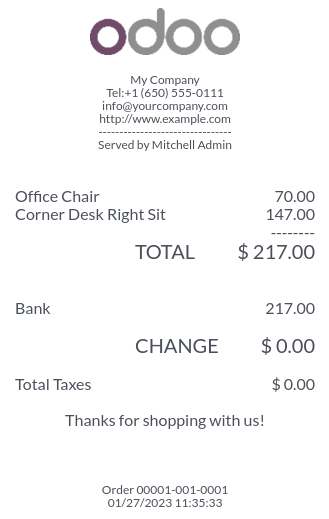
Taip pat žiūrėkite
restoranas/sąskaitos_spausdinimas
konfigūracija/epos_spausdintuvai
Išrašyti kvitą iš naujo¶
Iš POS sąsajos spustelėkite Užsakymai, atidarykite išskleidžiamąjį meniu šalia paieškos juostos ir pakeiskite numatytąjį Visi aktyvūs užsakymai filtrą į Apmokėti. Tada pasirinkite atitinkamą užsakymą ir spustelėkite Spausdinti kvitą.
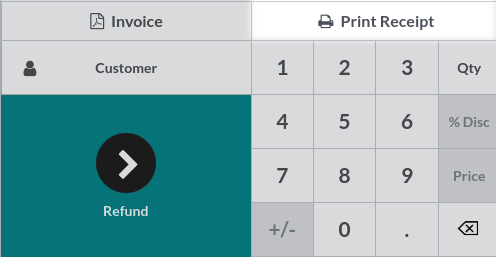
Pastaba
Galite filtruoti užsakymų sąrašą naudodami paieškos laukelį. Įveskite savo nuorodą ir spustelėkite Kvito numeris, Data arba Klientas.
Sąskaitos faktūros¶
„Point of Sale“ leidžia išrašyti ir spausdinti sąskaitas faktūras už registruotiems klientams po apmokėjimo ir atkurti visus ankstesnius išrašytus užsakymus.
Pastaba
Sąskaita faktūra, sukurta POS sistemoje, sukuria įrašą atitinkamame buhalterijos žurnale, kuris anksčiau buvo nustatytas.
Konfigūracija¶
Norėdami nustatyti, kurie žurnalai bus naudojami konkrečiam POS, eikite į POS nustatymus ir slinkite žemyn iki apskaitos skilties. Tuomet, galite nustatyti pagal nutylėjimą naudojamus apskaitos žurnalus užsakymams ir sąskaitoms faktūroms skiltyje Numatytieji žurnalai.
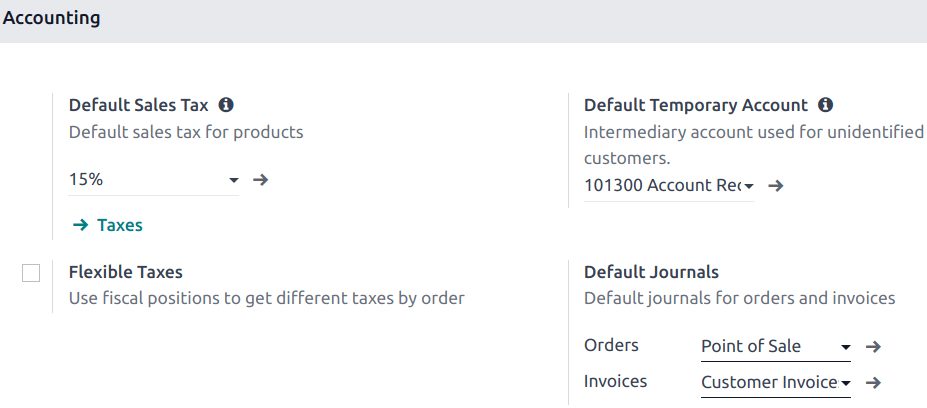
Išrašyti sąskaitą faktūrą klientui¶
Apdorojus mokėjimą, spustelėkite Sąskaita faktūra po kliento vardu, kad išduotumėte sąskaitą už tą užsakymą.
Pasirinkite mokėjimo metodą ir spustelėkite Patvirtinti. Sąskaita faktūra automatiškai išrašoma ir paruošta atsisiųsti ir (arba) atspausdinti.
Pastaba
Kad galėtumėte išrašyti sąskaitą faktūrą, turi būti pasirinktas klientas.
Atsiimkite sąskaitas faktūras.¶
Norėdami gauti sąskaitas faktūras iš POS prietaisų skydelio,
pasiekite visus užsakymus, padarytus per jūsų POS, eidami į ;
Norėdami pasiekti užsakymo sąskaitą faktūrą, atidarykite užsakymo formą pasirinkdami užsakymą, tada spustelėkite Sąskaita faktūra.
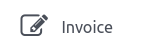
Pastaba
Sąskaitos užsakymai gali būti identifikuoti pagal Apmokėta būseną Būsena stulpelyje.
Galite filtruoti užsakymų sąrašą iki sąskaitų faktūrų išrašytų užsakymų, spustelėdami Filtrai ir Išrašyta sąskaita.
QR kodai sąskaitų faktūrų generavimui¶
Klientai taip pat gali prašyti sąskaitos faktūros, nuskaitydami QR kodą, atspausdintą ant jų kvito. Nuskenavę, jie turi užpildyti formą su savo atsiskaitymo informacija ir spustelėti Gauti mano sąskaitą. Viena vertus, tai sukuria sąskaitą faktūrą, kurią galima atsisiųsti. Kita vertus, užsakymo statusas Odoo sistemoje pasikeičia iš Apmokėta arba Išsiųsta į Sąskaitos faktūros išrašymas.
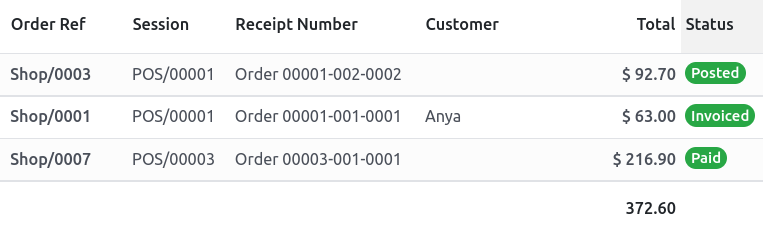
Norėdami naudoti šią funkciją, turite įjungti QR kodus kvituose, eikite į . Tada pasirinkite POS Kazų taškas lauke, nuslinkite žemyn iki Sąskaitos ir kvitai skyriaus ir įjunkite Naudoti QR kodą ant bilieto.